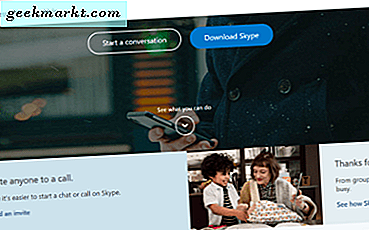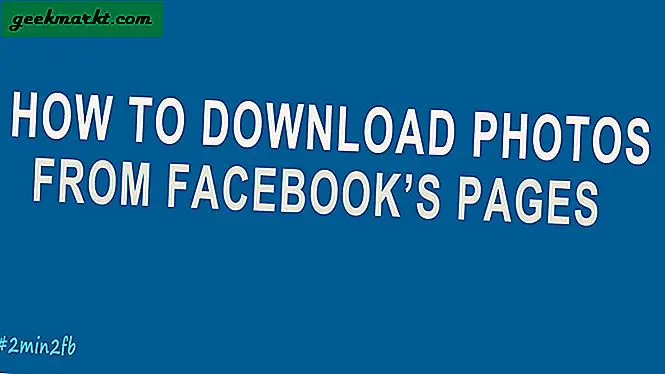Ich habe kürzlich das ASUS Chromebook Flip C101 als Reisebegleiter gekauft. Und seit dem ersten Tag habe ich den Webbrowser verwendet, um Netflix anzusehen. Obwohl ich keine Probleme habe, Netflix über den Browser zu streamen, bin ich kürzlich auf die offizielle Netflix-App auf Chromebook gestoßen. Es stellt sich heraus, dass die Netflix-Android-App über den Browser ein viel besseres Seherlebnis bietet. Darüber hinaus können Sie Filme und Fernsehsendungen herunterladen und American Netflix mit einem VPN ansehen. Klingt lustig? Mal sehen, wie es geht.
Lesen: Funktionieren Airpods mit Chromebooks? Ja, aber es ist nicht perfekt
Bevor wir beginnen, stellen Sie sicher, dass Sie zuerst ein Chromebook aktualisieren, wenn Sie ein Chromebook der frühen Generation verwenden. Andernfalls wird Netflix nicht nahtlos abgespielt. Um Ihr Chromebook zu aktualisieren, öffnen Sie den Google Chrome-Browser, tippen Sie oben auf dem Bildschirm auf das Schraubenschlüsselsymbol, wählen Sie "Über Google Chrome" und anschließend "Nach Updates suchen".
Nachdem Sie Chrome aktualisiert haben, sollten Sie Netflix nativ in Ihrem Chrome-Browser abspielen können. Ich würde jedoch empfehlen, die Netflix Android-App für zusätzliche Funktionen wie VPN-Unterstützung und Offline-Downloads zu installieren.
Nahezu jedes Chromebook, das nach 2017 gestartet wurde, unterstützt den Google Play Store sofort. Wenn Sie Ihr Chromebook jedoch vor 2017 gekauft haben, können Sie über diesen Link überprüfen, ob Ihre Chromebooks Android-Apps unterstützen.
Wenn Sie Ihr Chromebook in der Liste finden, den Google Play Store jedoch immer noch nicht finden können, müssen Sie es in den Einstellungen aktivieren. Aktualisieren Sie dazu zunächst Ihr Chromebook mithilfe der Schritte, die ich Ihnen am Anfang des Artikels gezeigt habe. Sobald Ihr Chromebook aktualisiert wurde, gehen Sie zum Statusbereich und wählen Sie die aus die Einstellungen Zahn. Gehe zumGoogle Play Store Abschnitt und überprüfenAktivieren Sie den Google Play Store auf Ihrem Chromebook. Stimmen Sie den Nutzungsbedingungen von Google zu. Und Sie sollten jetzt in der Lage sein, die Google Play Store-App zu verwenden.
Ruhe ist einfach. Führen Sie die folgenden Schritte aus, um Netflix auf Chromebook herunterzuladen
1. Öffnen Sie den Google Play Store auf Ihrem Chromebook
2. Suchen Sie nach Netflix und installieren Sie die App
3. Öffnen Sie nach der Installation die Netflix-App und melden Sie sich mit Ihrem Konto an
4. Tippen Sie anschließend unten in der Mitte des Bildschirms auf die Schaltfläche Herunterladen
5. Tippen Sie in der Mitte des Bildschirms auf die Schaltfläche "Zum Herunterladen suchen".
6. Suchen Sie die Show oder den Film, die Sie herunterladen möchten
7. Tippen Sie auf die Download-Schaltfläche neben dem Film oder der Episode, die Sie herunterladen möchten (sieht aus wie ein Pfeil).
8. Um das Element aus Ihrer Download-Liste zu entfernen, tippen Sie aufSchaltfläche zum Löschen (sieht aus wie ein "x") neben dem Film oder der Show
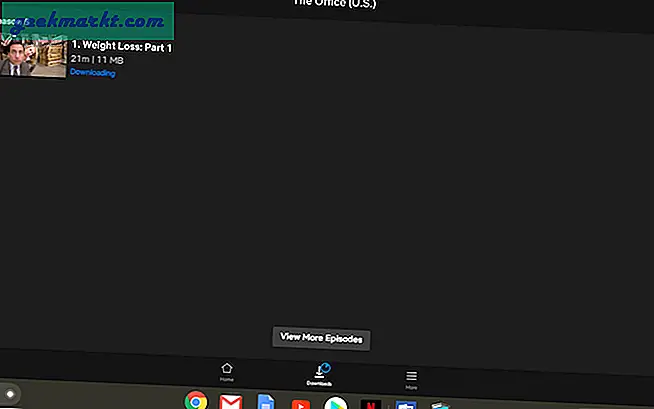
So laden Sie American Netflix auf Chromebook herunter
Es stellt sich heraus, dass Sie auch ausgewählte VPN-Dienste verwenden können, um American Netflix auf Chromebook anzusehen und sie sogar für die Offline-Verwendung herunterzuladen. Nicht Alle kostenlosen VPNs funktionieren mit NetflixAllerdings funktionieren nur wenige kostenpflichtige VPNs wie NordVPN, ExpressVPN und Smart DNS Proxy normalerweise einwandfrei. ich würde empfehlen Sie bestätigen dies mit dem Kundenvertreter, bevor Sie für den VPN-Dienst bezahlen.
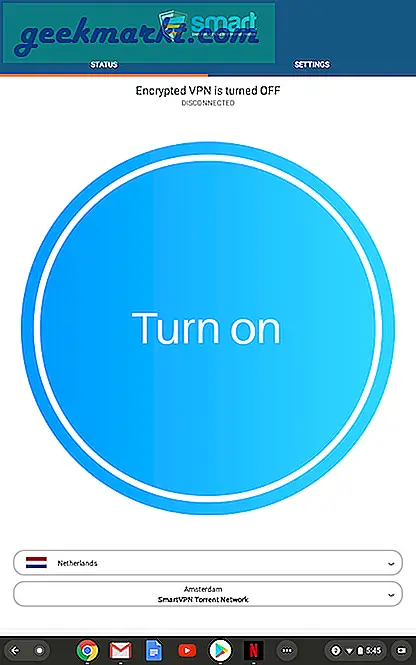
Ich habe die Smart DNS Proxy VPN-App aus dem Google Play Store verwendet und einige VPN-Server ausprobiert. Innerhalb weniger Versuche funktioniert sie für mich. Ich konnte American Netflix (genauer gesagt "The Office US") auf Chromebook ansehen. Und nicht nur das, ich konnte sogar die Folgen für den Offline-Gebrauch herunterladen.
Netflix-Proxy-Fehler
Wenn Sie auf einen Netflix-Proxyserver oder einen VPN-Fehler stoßen, deinstallieren Sie einfach die Netflix-App und installieren Sie sie im Google Play Store neu, während Ihr Smart DNS Proxy-VPN-Server eingeschaltet ist. Dies lässt Netflix glauben, dass Sie aus den Bundesstaaten surfen. Sie können dies überprüfen, indem Sie auf die Anmeldeschaltfläche tippen, sobald die App heruntergeladen wurde. Wenn Sie die Netflix-Pläne in USD sehen, können Sie loslegen. Melden Sie sich bei Ihrem Konto an, während das VPN im Hintergrund ausgeführt wird, und Sie sollten in der Lage sein, Netflix-Shows herunterzuladen und sie auch anzusehen.